
Hay muchas razones para restablecer su PC, como que no funciona correctamente. Restablecerlo debería instalar automáticamente la versión más reciente de Windows. Pero si ve el mensaje “Hubo un problema al restablecer su PC. No se realizaron cambios”, errores “No se puede restablecer su PC” o “Hubo un problema al actualizar su PC”, no podrá restaurar su PC a los valores predeterminados de fábrica. Esta guía muestra cómo proceder.
Bueno saber: Escuché el término "compresión de memoria". ¿Pero no estás seguro de lo que significa? Nuestro post explica el concepto.
Contenido
- 1. Ejecute un análisis DISM y luego reinicie
- 2. Intente restablecer desde la recuperación
- 3. Verificar si hay daños en los archivos del sistema
- 4. Reinicie el entorno de recuperación de Windows
- 5. Realizar una reparación de inicio
- 6. Utilice un punto de restauración
- 7. Realizar una nueva instalación
1. Ejecute un análisis DISM y luego reinicie
La solución más sencilla para este problema, que también recomienda Microsoft, es intentar reparar el archivo de imagen local de Windows potencialmente dañado.
Escriba "Símbolo del sistema" en la búsqueda de Windows y haga clic en Ejecutar como administrador a la derecha para abrir un cmd elevado. En el mensaje de Control de cuentas de usuario, presione Sí.
Escriba el siguiente comando, luego presione Ingresar.
dism /online /cleanup-image /restorehealth
El proceso puede tardar unos minutos, así que asegúrese de no interrumpirlo. Una vez hecho esto, reinicie su sistema e intente nuevamente restablecer su PC.
2. Intente restablecer desde la recuperación
Si la solución alternativa de Microsoft no le ha ayudado a solucionar el problema, puede intentar iniciar un reinicio desde Windows RE (entorno de recuperación).
Si está utilizando Windows 11, navegue hasta Configuración -> Sistema -> Recuperación. Haga clic en el Reiniciar ahora botón al lado de Inicio avanzado, luego haga clic Reiniciar ahora una vez más en la ventana emergente.
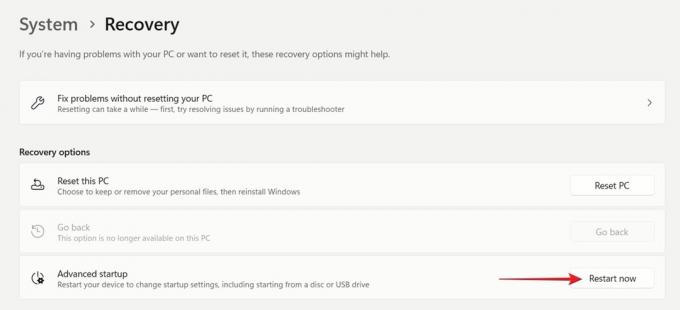
En Windows 10, encontrará la misma opción yendo a Configuración -> Actualización y seguridad -> Recuperación y el Reiniciar ahora botón debajo Inicio avanzado.
Ir a Solucionar problemas -> Restableceresta computadora para iniciar el proceso.
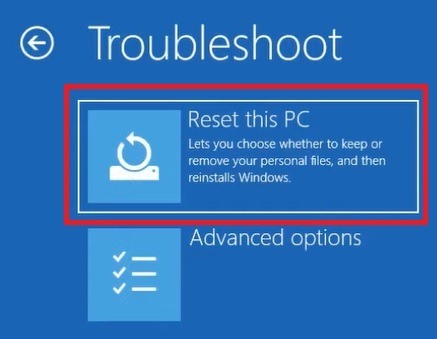
Consejo: viendo el Error "Algo no salió según lo planeado" ¿Mientras intentas actualizar Windows? Aprenda cómo solucionarlo.
3. Verificar si hay daños en los archivos del sistema
Si los archivos del sistema de su PC se han dañado con el tiempo, podría ser la razón por la que tiene problemas al intentar restablecer su PC. Contrarreste esto realizando un escaneo SFC.
Desde una ventana elevada del símbolo del sistema, escriba el siguiente comando y luego presione Ingresar.
sfc /scannow
Permita que la herramienta busque archivos del sistema corruptos o faltantes. Si encuentra alguno, lo reparará. Reinicie su PC y vuelva a intentar restablecer su dispositivo.
4. Reinicie el entorno de recuperación de Windows
Si Windows RE no funciona correctamente, puede provocar el error "Hubo un problema al restablecer su PC". La solución es reiniciar el servicio.
Abra un símbolo del sistema con permisos elevados y escriba el siguiente comando:
reagentc /disable
Reinicie su PC. Abra cmd nuevamente e ingrese este comando:
reagentc /enable
Compruebe si puede restablecer su PC según sea necesario.
Para su información: aprender como revisa las especificaciones de tu PC cuando surja la necesidad.
5. Realizar una reparación de inicio
Los problemas con el inicio de Windows pueden impedir que su sistema inicie el proceso de reinicio en su PC. Como resultado, intente utilizar la herramienta Reparación de inicio de Windows para solucionar cualquier problema.
Acceda a Windows RE como se explicó anteriormente, pero esta vez vaya a Solucionar problemas -> Opciones avanzadasy seleccione Reparación inicial para iniciar el proceso.
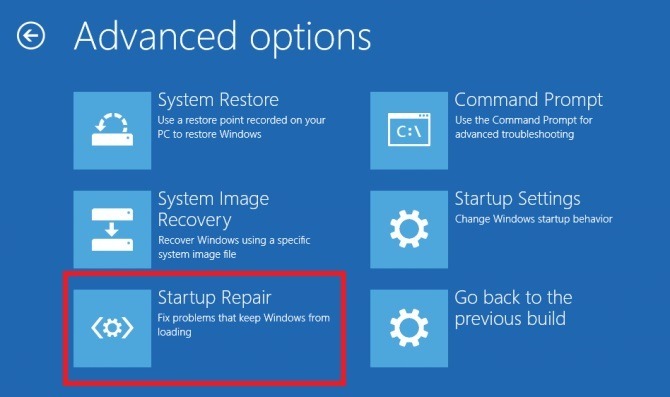
6. Utilice un punto de restauración
Si anteriormente creó un punto de restauración, utilícelo ahora para revertir su sistema a un estado anterior cuando el problema no se manifestaba. Realizar una restauración del sistema deshará efectivamente los cambios que realizó recientemente en su PC, lo que puede deberse al error "Hubo un problema al restablecer su PC".
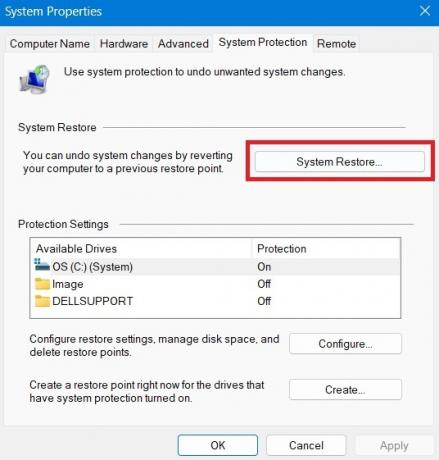
Revertir su dispositivo a un punto de restauración no afectará sus archivos, pero eliminará cualquier aplicación, controlador o actualización instalada después de que se generó ese punto de restauración en particular. Consulte nuestra publicación para saber cómo comenzar. iniciando una restauración del sistema en tu PC.
Consejo: si Restaurar sistema no funciona según lo previsto, pruebe estos consejos para comenzar a usarlo.
7. Realizar una nueva instalación
Si ninguno de los métodos detallados hasta ahora te ha funcionado, es posible que tengas que realizar una instalación limpia. Dado que el objetivo original era reinstalar Windows de todos modos, ¿por qué no instalar una copia nueva? Tenga en cuenta que al hacerlo se borrarán todos sus datos, incluidos archivos, aplicaciones y otros datos, por lo que creando una copia de seguridad puede estar en orden.
Una forma sencilla de reinstalar el sistema operativo es con su versión preferida de Windows en un disco o unidad flash. Si no está seguro de cómo comenzar, nuestra guía tiene todos los pasos, así como opciones alternativas para instalar Windows en su dispositivo.
Consejo: ¿sabías que puedes? instale Windows 11 incluso en dispositivos no compatibles? Aprenda como hacerlo.
Muchas cosas pueden salir mal en su computadora con Windows, pero es importante no entrar en pánico, ya que generalmente hay una manera de solucionar estos problemas. Por ejemplo, si descubre que falta el menú de encendido, aprenda cómo solucionar problemas Error "Actualmente no hay opciones de energía disponibles". Alternativamente, aprenda qué hacer si su la barra de tareas ha dejado de funcionar.
Credito de imagen: Freepik. Todas las capturas de pantalla de Alexandra Arici.
¡Suscríbete a nuestro boletín!
Nuestros últimos tutoriales entregados directamente a su bandeja de entrada
![Respalde y restaure fácilmente su Windows con Handy Backup [Sorteo]](/f/2777bec5508cb8a714db32f5adb5a3ae.png?width=360&height=460)

